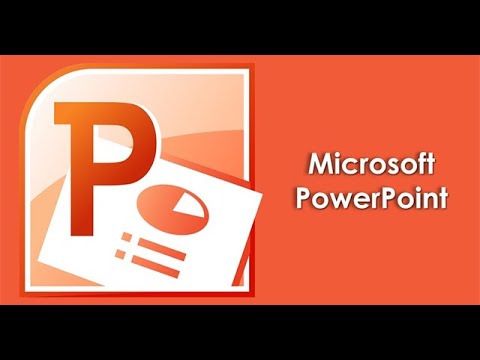Bu wikiHow sizga Adobe Acrobat Reader -dagi PDF -faylidagi joyingizni saqlashni o'rgatadi.
Qadamlar
2 -usul 1: Sahifani eslab qolish

Qadam 1. PDF -ni Acrobat Reader -da oching
Agar sizda Acrobat Reader bo'lmasa, Adobe Acrobat Reader -ni o'rnatish -ni bilib oling.

Qadam 2. Tartibga solish menyusini bosing
Bu Acrobat Reader-ning yuqori chap burchagida.

Qadam 3. bosing Preferences…
Bu menyuning pastki qismida.

Qadam 4. bosing Hujjatlar
U chap ustunning yuqori qismiga yaqin.

Qadam 5. Hujjatlarni qayta ochishda view Oxirgi ko'rish sozlamalarini tiklash yonidagi katakchani belgilang
"Bu" Sozlamalarni ochish "bo'limidagi birinchi variant.

Qadam 6. OK ni bosing
PDF -ni qayta ochganingizda, u oxirgi marta yopganingizda ochilgan sahifani ko'rsatadi.
2 -usul 2: Matnni ajratib ko'rsatish

Qadam 1. PDF -ni Acrobat Reader -da oching
Agar sizda Acrobat Reader bo'lmasa, Adobe Acrobat Reader -ni o'rnatish -ni bilib oling.

Qadam 2. Ajratish vositasini bosing
Bu asboblar panelidagi sariq belgining belgisi.

Qadam 3. Xatcho'p qilmoqchi bo'lgan matn qatorini ajratib ko'rsatish
Buning uchun ajratmoqchi bo'lgan matn oldidan sichqonchani bosing, so'ngra butun bo'limni tanlash uchun uni suring. Tanlangan matn sariq rang bilan ajratilgan ko'rinadi.

Qadam 4. Hujjatni saqlash uchun disk tugmasini bosing
Agar so'ralsa, faylga nom bering va ustiga bosing Saqlash.

Qadam 5. Xatcho'p qo'yilgan matnga qaytish
Keyingi safar PDF -ni ochganingizda, sahifaning eskizlarini oching, ajratilgan maydonga o'ting va ustiga bosing. Bu sizni to'g'ridan -to'g'ri sahifaga olib keladi.
- Agar sizga to'g'ri sahifa va ajratilgan maydonni topish qiyin bo'lsa, batafsilroq ko'rish uchun eskizlarni kattalashtiring.
- Belgilangan maydonni sichqonchaning o'ng tugmasi bilan bosish va tanlash orqali keraksiz voqealarni olib tashlang O'chirish.
Hamjamiyat savol -javoblari
Qidirish Yangi savol qo'shishSavol bering 200 ta belgi qoldi Bu savolga javob berilganida xabar olish uchun elektron pochta manzilingizni kiriting. Yuborish